Πώς να ενεργοποιήσετε το ποσοστό μπαταρίας στην γραμμή κατάστασης Android

Όταν ενεργοποιήσετε το ποσοστό μπαταρίας στο τηλέφωνό σας Android, γνωρίζετε πόση μπαταρία απομένει. Δείτε πώς να το ενεργοποιήσετε εύκολα.
Εάν θέλετε να κάνετε ένα διάλειμμα από το Facebook, μπορείτε να απενεργοποιήσετε προσωρινά τον λογαριασμό σας . Ο λογαριασμός σας δεν θα διαγραφεί. μπορείτε να το ενεργοποιήσετε ξανά όποτε θέλετε. Τι συμβαίνει όμως με το Messenger εάν αποφασίσετε να απενεργοποιήσετε τον λογαριασμό σας στο Facebook; Ας ανακαλύψουμε!
Μπορώ να απενεργοποιήσω το Facebook χωρίς να απενεργοποιήσω το Messenger;
Μπορείτε να συνεχίσετε να χρησιμοποιείτε το Messenger αφού απενεργοποιήσετε τον λογαριασμό σας στο Facebook. Ακόμα κι αν ο λογαριασμός σας δεν είναι προσωρινά διαθέσιμος, μπορείτε να συνομιλήσετε με τους φίλους σας μέσω του Messenger. Ταυτόχρονα, οι άνθρωποι μπορούν να σας αναζητήσουν και να σας στείλουν μηνύματα. Η χρήση του Messenger δεν θα ενεργοποιήσει ξανά αυτόματα τον λογαριασμό σας στο Facebook.
Για να χρησιμοποιήσετε το Messenger μετά την απενεργοποίηση του Facebook, πρέπει να κάνετε λήψη της εφαρμογής Messenger για κινητά στη συσκευή σας, εάν δεν το έχετε κάνει ήδη. Στη συνέχεια, απλώς συνδεθείτε στον λογαριασμό σας χρησιμοποιώντας τη διεύθυνση email και τον κωδικό πρόσβασης που χρησιμοποιήσατε για τον λογαριασμό σας στο Facebook.
Εάν θέλετε να προσθέσετε μια νέα επαφή στο Messenger, απλώς εισαγάγετε τον αριθμό τηλεφώνου της.
Τι συμβαίνει όταν ο λογαριασμός σας στο Facebook απενεργοποιείται
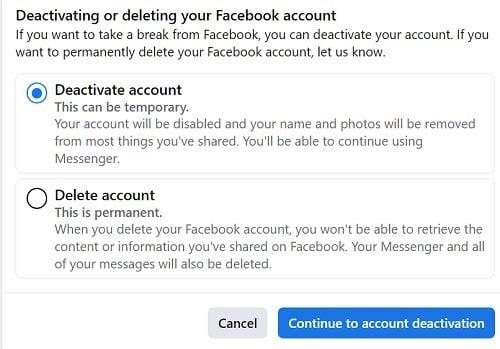
Μετά την απενεργοποίηση του λογαριασμού σας στο Facebook, θα χάσετε την πρόσβαση σε πολλές λειτουργίες. Για παράδειγμα, οι σελίδες που ελέγχετε μόνο εσείς θα απενεργοποιηθούν αυτόματα, πράγμα που σημαίνει ότι οι χρήστες δεν θα έχουν πρόσβαση σε αυτές. Επίσης, δεν θα μπορείτε να έχετε πρόσβαση στα προϊόντα Oculus χρησιμοποιώντας τον λογαριασμό σας στο Facebook.
Ωστόσο, οι φίλοι σας θα εξακολουθούν να βλέπουν το όνομά σας στη λίστα των φίλων τους. Τα μηνύματα που ανταλλάξατε μαζί τους θα εξακολουθούν να είναι ορατά. Οι αναρτήσεις και τα σχόλιά σας θα εξακολουθούν να είναι ορατά στους διαχειριστές της ομάδας.
Πώς μπορώ να απενεργοποιήσω το Messenger;
Για να απενεργοποιήσετε το Messenger, πρέπει πρώτα να απενεργοποιήσετε τον λογαριασμό σας στο Facebook. Εάν δεν το κάνετε αυτό, η επιλογή απενεργοποίησης του Messenger δεν θα είναι διαθέσιμη.
Εκκινήστε την εφαρμογή Messenger και μεταβείτε στις Συζητήσεις . Στη συνέχεια, πατήστε τη φωτογραφία του προφίλ σας και επιλέξτε Νομικά και Πολιτικές . Επιλέξτε Απενεργοποίηση Messenger και πατήστε ξανά την επιλογή Απενεργοποίηση .
συμπέρασμα
Μπορείτε να απενεργοποιήσετε τον λογαριασμό σας στο Facebook και να συνεχίσετε να χρησιμοποιείτε το Messenger. Το μόνο που χρειάζεται να κάνετε είναι να συνδεθείτε στον λογαριασμό σας χρησιμοποιώντας την ίδια διεύθυνση email και κωδικό πρόσβασης που χρησιμοποιήσατε για τον λογαριασμό σας στο Facebook. Μπορείτε να προσθέσετε νέες επαφές στο Messenger ακόμα και μετά την απενεργοποίηση του λογαριασμού σας στο Facebook.
Πότε ήταν η τελευταία φορά που κάνατε ένα διάλειμμα από τα social media, ιδιαίτερα το Facebook; Ενημερώστε μας στα σχόλια παρακάτω.
Όταν ενεργοποιήσετε το ποσοστό μπαταρίας στο τηλέφωνό σας Android, γνωρίζετε πόση μπαταρία απομένει. Δείτε πώς να το ενεργοποιήσετε εύκολα.
Το WhatsApp Web δεν λειτουργεί; Μην ανησυχείτε. Ακολουθούν ορισμένες χρήσιμες συμβουλές που μπορείτε να δοκιμάσετε για να λειτουργήσει ξανά το WhatsApp.
Μάθετε πώς να επιταχύνετε τον χρόνο που περνάτε εργάζεστε σε αρχεία PowerPoint μαθαίνοντας αυτές τις σημαντικές συντομεύσεις πληκτρολογίου.
Αν δεν είστε βέβαιοι για τις εμφανίσεις, την εμβέλεια και τη συμμετοχή στο Facebook, συνεχίστε να διαβάζετε για να μάθετε. Δείτε αυτή την εύκολη εξήγηση.
Αν αναρωτιέστε τι είναι αυτή η λέξη-κλειδί υπολογισμός ομίχλης στον τομέα της υπολογιστικής νέφους, τότε βρίσκεστε στο σωστό μέρος. Διαβάστε για να μάθετε περισσότερα!
Επαναφέρετε τα εικονίδια της αρχικής οθόνης στο iPad σας και ξεκινήστε ξανά για να οργανώσετε τα εικονίδια σας με πιο εύκολο τρόπο. Ακολουθήστε τα εύκολα βήματα που αναφέρονται εδώ.
Γνωρίζοντας πώς να αλλάξετε τις ρυθμίσεις απορρήτου του Facebook σε τηλεφώνου ή tablet, θα διευκολύνει τη διαχείριση του λογαριασμού σας.
Αλλάξτε την προεπιλεγμένη μηχανή αναζήτησης στο Opera για Android και απολαύστε τις προτιμώμενες επιλογές σας. Ανακαλύψτε τον γρηγορότερο τρόπο. Αλλάξτε την προεπιλεγμένη μηχανή αναζήτησης που χρησιμοποιεί ο περιηγητής Opera για Android με αυτά τα εύκολα βήματα.
Δείτε ποιά βήματα να ακολουθήσετε για να απενεργοποιήσετε τον Google Assistant και να αποκτήσετε κάποια ηρεμία. Νιώστε λιγότερο παρακολουθούμενοι και απενεργοποιήστε τον Google Assistant.
Εάν θέλετε απλά να ζητήσετε από φίλους συστάσεις για μια συγκεκριμένη δραστηριότητα, μεταβείτε στο "Τι σκέφτεστε;" και πληκτρολογήστε την ερώτησή σας.






